- Auteur Abigail Brown [email protected].
- Public 2023-12-17 06:47.
- Dernière modifié 2025-01-24 12:09.
Un fichier avec l'extension de fichier MPL est un fichier de liste de lecture AVCHD. Puisqu'il s'agit de listes de lecture, il ne s'agit pas des enregistrements réels effectués avec votre caméscope ou un autre appareil d'enregistrement vidéo. Il ne s'agit plutôt que d'une référence aux vidéos réelles, qui sont probablement les fichiers. MTS que vous devriez également voir.
L'extension de fichier MPL est également utilisée pour les fichiers de sous-titres MPL2. Ce sont des fichiers texte qui contiennent des sous-titres que les lecteurs multimédias doivent afficher pendant la lecture vidéo.
Un fichier graphique HotSauce est un format moins courant qui utilise cette extension.
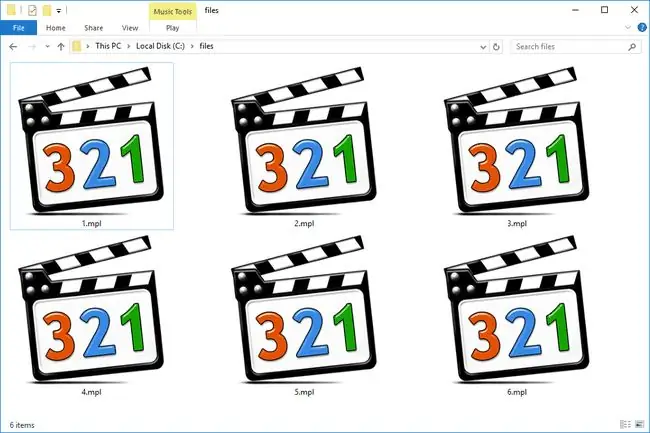
Comment ouvrir un fichier MPL
Les fichiers MPL enregistrés en tant que fichiers de liste de lecture peuvent être ouverts avec les produits Roxio Creator et CyberLink PowerDVD, ainsi que gratuitement avec VLC et BS. Player. Étant donné que le format est en XML, vous devriez pouvoir utiliser un éditeur de texte pour voir les chemins d'accès aux fichiers multimédias.
Les fichiers MPL sont généralement stockés sur l'appareil dans le dossier / AVCHD\BDMV\PLAYLIST\.
Alors que les éditeurs de texte peuvent ouvrir les fichiers de sous-titres MPL2 pour lire les sous-titres manuellement, l'utilisation la plus pratique est dans des programmes comme VLC afin qu'ils soient affichés avec une vidéo correspondante. N'oubliez pas qu'il ne s'agit que de fichiers texte qui affichent du texte en fonction d'horodatages; ce ne sont pas vraiment les fichiers vidéo eux-mêmes.
Bien que les fichiers MPL puissent être édités avec n'importe quel éditeur de texte, Sub title Edit est un exemple d'éditeur MPL spécialement conçu pour ce genre de choses.
Si vous constatez qu'une application sur votre PC essaie d'ouvrir le fichier mais qu'il s'agit de la mauvaise application ou si vous préférez qu'un autre programme installé l'ouvre, découvrez comment modifier le programme par défaut pour une extension de fichier spécifique pour avoir fait ce changement dans Windows.
Comment convertir un fichier MPL
Étant donné que les fichiers de liste de lecture AVCHD ne contiennent aucun fichier multimédia, vous ne pouvez pas en convertir un directement en MP3, MP4, WMV, MKV ou tout autre format audio/vidéo. Si vous souhaitez convertir les fichiers multimédias réels, ouvrez les fichiers MTS (ou quel que soit le format des fichiers multimédias) avec un convertisseur de fichiers vidéo.
Le programme Sub title Edit mentionné ci-dessus peut convertir les fichiers MPL en une grande variété de formats de sous-titres. Comme les fichiers de liste de lecture AVCHD qui ne sont que des documents texte, vous ne pouvez pas convertir MPL en MP4 ou tout autre format vidéo.
La conversion de MPL en MPG peut faire référence à la conversion entre miles par litre et miles par gallon, qui n'ont rien à voir avec ces formats de fichiers. Vous pouvez utiliser une calculatrice de conversion pour faire le calcul à votre place.
Vous ne pouvez toujours pas l'ouvrir ?
Si votre fichier ne s'ouvre pas en utilisant les suggestions ci-dessus, vous avez peut-être affaire à un fichier d'un format différent qui ressemble à un fichier. MPL, comme WPL (Windows Media Player Playlist).
MLP est une autre extension similaire. Il est utilisé pour les fichiers audio compressés avec l'algorithme de compression Meridian Lossless Packing.
Encore un autre est MPI (majuscule "i"), qui sont des fichiers de projet créés par un programme appelé InstallJammer.
Plus d'informations sur les fichiers de sous-titres MPL2
Ce format de sous-titre utilise des crochets et des décasecondes. Par exemple, pour expliquer que le texte du sous-titre doit s'afficher à 10,5 secondes puis disparaître 15,2 secondes plus tard, on écrit [105][152].
Plusieurs lignes de texte sont configurées avec un saut de ligne comme [105][152] Première ligne|Deuxième ligne.
Les sous-titres peuvent être mis en italique avec une barre oblique, comme ceci: [105][152] /Première ligne |Deuxième ligne. Ou, pour mettre le second en italique: [105][152] Première ligne| /Deuxième ligne. La même chose peut être faite sur les deux lignes pour les faire apparaître toutes les deux en italique.
Le format de fichier d'origine utilisait des images pour configurer les temps de sous-titres, mais a ensuite été remplacé par des décasecondes dans la deuxième version.






